Định dạng khoa học trong Excel
Trong bài viết này, chúng ta sẽ tìm hiểu về cách sử dụng định dạng Khoa học trong Excel.
Định dạng Khoa học hiển thị một số theo ký hiệu hàm mũ, thay thế một phần của số bằng E + n, trong đó E (số mũ) nhân số đứng trước với 10 thành lũy thừa thứ n.
Nói cách đơn giản, đôi khi làm việc với các phép toán trên một trang tính. Chúng tôi cần số ở định dạng Khoa học. Excel cho phép chúng ta chuyển đổi định dạng của ô sang định dạng khoa học.
Ví dụ: định dạng khoa học 2 thập phân hiển thị 12345678901 là 1,23E + 10, là 1,23 nhân với lũy thừa 10 của 10.
Hãy hiểu chức năng này bằng cách sử dụng nó một ví dụ.
Ở đây chúng ta có 3 bội số của 10. Hãy xem cách chuyển chúng sang định dạng khoa học.
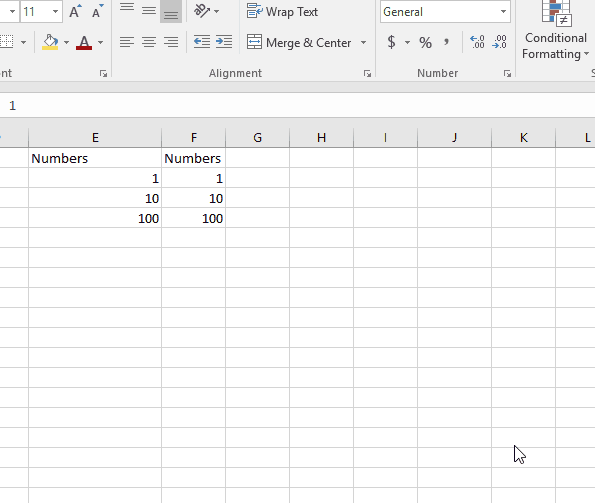
Như bạn thấy, chúng ta có thể chuyển đổi số từ định dạng chung sang định dạng khoa học
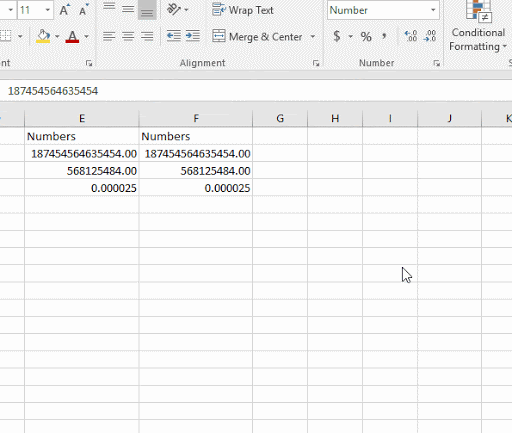
Bạn có thể chuyển đổi bội số thành 10 và giá trị thập phân sang định dạng khoa học.
Khi bạn chuyển đổi một giá trị thập phân sang định dạng khoa học, số sẽ được hiển thị ở định dạng E-n.
Bây giờ chúng ta sẽ hiểu cách viết ở định dạng khoa học Viết 10 ^ 10 ở định dạng khoa học
1.00E+10
Nó sẽ được hiển thị là 1.00E + 10 trong ô.
Viết 0,0000025 trong khoa học
2.50E-06
Nó sẽ được hiển thị là 2.50E-06 trong ô.
Viết 184000 trong khoa học
1.84E+05
Nó sẽ được hiển thị là 1.84E + 05 trong ô.
3 đại diện trên của định dạng khoa học của các con số, được hiển thị trong ảnh chụp nhanh bên dưới.
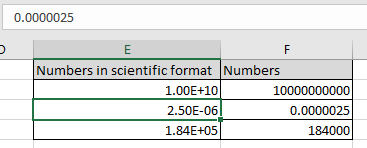
Ở đây các ô đã được chuyển đổi sang định dạng khoa học & viết trong Excel Hy vọng bạn đã hiểu cách chuyển đổi sang định dạng khoa học & viết trong Excel. Khám phá thêm các bài viết về định dạng ô Excel tại đây. Vui lòng nêu thắc mắc hoặc phản hồi của bạn cho bài viết trên.